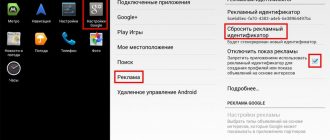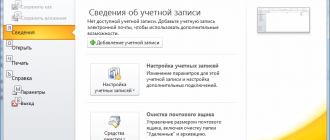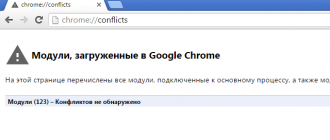Содержание
- 1 ITunes не удалось подключиться к этому iPhone
- 2 Ошибка 0xe8000015 на iPhone при подключении к iTunes, как исправить?
- 2.1 Перезагрузите iPhone и ПК, чтобы избавиться от ошибки 0xe8000015
- 2.2 Очистите место на iPhone
- 2.3 Обновите iTunes до последней версии
- 2.4 Используйте другой кабели и другие USB-порты
- 2.5 Обновите или перезапустите драйвер «USB Apple Mobile Device»
- 2.6 Устраните ошибку подключения в iTunes путем удаления папки Lockdown
- 2.7 На Windows 7
- 2.8 На Windows 8/10
- 2.9 Обновите прошивку Айфона
- 2.10 В случае, если не работает Wi-Fi
- 2.11 Откатите Айфон с помощью iCloud
- 2.12 Перепрошейте iPhone с помощью iTunes
- 3 Ошибка 0xe8000015 iTunes не удалось подключиться к этому iPhone
- 4 Как устранить ошибку 0xe800002d в iTunes
- 4.1 Способы исправления ошибки 0xe800002d
- 4.2 Способ 1. Использование другого порта USB, замена кабеля
- 4.3 Способ 2. Обновление iTunes
- 4.4 Способ 3. Повторная авторизация
- 4.5 Способ 4. Удаление содержимого папки Lockdown
- 4.6 Способ 5. Удаление вирусов
- 4.7 Способ 6. Переустановка iTunes
- 4.8 Способ 7. Сброс к заводским настройкам
- 5 Вам также может быть интересно
- 6 iPhone X/8/7/6/5/Plus не удалось активировать — появилась ошибка. Что делать и как активировать
ITunes не удалось подключиться к этому iPhone

Окно с сообщением «ITunes не удалось подключиться к этому iPhone. Произошла неизвестная ошибка» появляется, когда каталог Lockdown или его содержимое повреждено. Решение — удаление Lockdown и установка по инструкции.
Ошибка также может вызываться проблемами со связью, Джейлбрейком, неправильно установленным/обновленным iTunes и антивирусной защитой Windows.
В результате появляется окошко cо следующими сообщениями:
- ITunes не удалось подключиться к этому iPhone. Произошла неизвестная ошибка 0xe8000015.
- Код ошибки может быть 0xe8000015 или 0xe8000003, реже — 0xe800002d и 0xe8000065.
- Значение отсутствует.
- Не удалось отправить сообщение на устройство.
- От устройства получен недействительный ответ.
- ITunes не удалось подключиться к этому iPhone, так как произошла ошибка при чтении.
Поскольку причиной ошибок подключения 0xe8000015, 0xe8000003 и других является каталог Lockdown, в первую очередь следует исправить проблемы именно в нем.
Исправление ошибок подключения к iTunes:
Основные причины ошибки
Причин появления ошибок много, придется постараться и найти свою среди нескольких возможных. Часто причина ошибки кроется в банальных вещах вроде плохого соединения или настроек защиты Windows. Есть и более серьезные проблемы, требующие внесения изменений во внутренние каталоги iPhone
Основные причины ошибки:
- Ошибки, вызванные с проблемами со связью в iPhone или сети Wi-Fi.
- Конфликты iTunes и iPhone с антивирусным и защитным ПО, а также брендмауэром Windows.
- Неполадки, вызванные некорректным подключением телефона по USB к компьютеру.
- Наличие Джейлбрейка (взломанный iPhone) и скаченного пиратского софта на нем.
- Неправильно установлен или обновлен iTunes.
В зависимости от ошибки, ее кода, а также последних действий пользователя можно узнать, из-за чего не устанавливается соединение между телефоном и iTunes.
Ошибки со стороны сети и Wi-Fi
Ошибка может появляться, если Windows не удается установить соединение с iTunes, iPhone, Apple Stope, почтовым сервером или сервером обновлений. В этом случае в системном окне пишется примечание «Произошла неизвестная ошибка» или «При загрузке программного обеспечения произошла ошибка».
Коды ошибок подключения, сети, Wi-Fi: 17, 1403, 1004, 1013, 1014, 1015, 3200, 3004.
Иногда пользователь вообще не причем — случаются неполадки на стороне Apple, и тогда приходится просто ждать нормализации работы серверов обновлений. Одновременно с этим, большую часть ошибок можно исправить при помощи следующих действий:
- Код ошибки 17. Ошибка с таким кодом появляется, когда пользователь с неофициальной прошивкой от сторонних разработчиков (кастомные прошивки) пытается сменить ее на другую. Подобные действия с изменением и модифицированием прошивки можно выполнять только тогда, когда телефон находится в режиме DFU. После входа в DFU-режим проблема исчезнет.
- Код ошибки 1403. Проблема возникает при попытке восстановления iPhone при помощи поврежденной прошивки. Для решения следует воспользоваться другим способом скачивания для загрузки прошивки, либо скачать прошивку в другом месте. С не поврежденными файлами обновление установится нормально, без появления уведомлений о конфликтах с системой.
- Коды 3004 и 3200. В появлении этих ошибок пользователь не виноват: они возникают при попытке скачать обновления в первые де часы или дни после их выхода. В эти дни наблюдается огромная нагрузка на сервера Apple, поэтому неполадки со связью и установкой соединения случаются часто.
- Коды 1013, 1014 и 1015. Появляются при попытке обновить версию iOS на iPhone на более старую, либо откатить прошивку на прошлые версии. Согласно политики компании Apple, возврат к старой версии системы возможен только в течение первых 2 недель после обновления. После этого откатить систему разрешенными способами не получится.
Если все вышеуказанные ситуации не могут быть причиной проблемы, следует перейти к следующему шагу — исправлению неполадок с каталогом Lockdown.
Решение ошибок 0xe8000015 (0xe8000003) через Lockdown
Каталог Lockdown создается после установки iTunes, при первом подключении iPhone к компьютеру. Содержимое файлов каталога дает право Windows изменять, записывать, синхронизировать и другими способами взаимодействовать с файлами на устройстве. Сторонние прошивки, джейлбрейк и взломанный софт в разы увеличивают шанс появления проблем с Lockdown.
Каталог может иметь различное расположение и иные отличия в зависимости от версии операционной системы Windows. Поэтому инструкции по исправлению ошибок немного отличаются для популярных версий этой ОС.
Если содержимое каталога повреждено и появляется ошибка 0xe8000015, нужно сбросить (удалить) каталог:
- Полностью закрыть программу iTunes.
- Отсоединить iPhone или другое iOS-устройство от компьютера.
- Открыть диспетчер задач Windows (сочетание клавиш Ctrl+Alt+Del).
- Перейти на вкладку «Процессы».
- Завершить все работающие процессы из списка: AppleMobileDeviceService.exe, APSDaemon.exe, distnoted.exe, iPodService.exe, iTunesHelper.exe, mDNSResponder.exe.
Если iTunes закрыт, все 6 процессов должны завершиться без проблем. Нужно нажать по каждому процессу правой кнопкой мыши и выбрать пункт «Завершить процесс». Дальнейшая последовательность действий зависит от того, какая из версий ОС Windows используется на компьютере.
Инструкция для Windows 10, 8, 7 и Vista:
- Нажать «Пуск».
- В строке поиска ввести %ProgramData%.
- Нажать «Enter».
- В результатах поиска найти и открыть папку Apple.
- Найти папку Lockdown.
- Нажать по ней правой кнопкой мыши и выбрать в контекстном меню пункт «Удалить».
В Windows XP данный каталог находится по другому адресу и процесс его удаления отличается:
- Нажать кнопку «Пуск».
- Выбрать пункт «Выполнить».
- В появившемся окне ввести %AllUsersProfile% и нажать «ОК».
- В результатах поиска найти и открыть папку Application Data (может быть скрыта и доступна только для чтения, в этом случае нужно выбрать настройку «Отображать скрытые файлы и папки» в Проводнике).
- Найти и открыть папку Apple.
- Найти папку Lockdown и нажать по ней правой кнопкой мыши.
- Выбрать пункт «Удалить» в появившемся контекстном меню.
Если все сделано правильно, то каталог будет удален с компьютера. После этого нужно выполнить следующие действия:
- Заново запустить iTunes.
- Подключить к ПК iPhone (или другое устройство на iOS).
- Появится окно с текстом «Хотите разрешить этому компьютеру доступ к информации на ?» — нужно нажать кнопку «Продолжить».
- После этого появится окошко на iOS-устройстве, где тоже нужно разрешить доступ.
Если проблема была вызвана каталогом LockDown, то она гарантированно должна решиться при помощи инструкции выше. В противном случае остается проверять, почему еще iTunes не удается подключиться к этому iPhone.
Неполадки с подключением по USB
Неполадки со стороны USB-подключения тоже имеют уникальные коды ошибки. По ним можно понять, в каком именно из компонентов соединения произошел сбой. На экране Windows появляется ошибка подключения к iPhone, сообщение о неизвестной ошибке и ее код.
Коды сбоев USB-подключений: 13, 14, 1601-1609, 2001-2011, 4005, 4013
Проблема практически гарантированно связана с подключением, если система выдает следующие предупреждения:
- Время ожидания ответа от iPhone истекло.
- Устройство не может работать быстрее.
- Во время синхронизации произошла неизвестная ошибка.
В случае ошибок 13 и 14 может потребоваться замена кабеля. Это часто решает проблему, если при попытке подключения iPhone к компьютеру используется дешевый китайский кабель вместо оригинального.
Есть несколько исключений:
- Код 13 часто появляется при попытке установки из среды Windows бета-версии iOS.
- Код 14 может появляться при конфликте iTunes с антивирусным ПО.
В этом случае следует убедиться, что программное обеспечение Apple не блокируется антивирусными программами и брендмауэром Windows.
Исключения и нестандартные решения
Если переустановка iTunes и каталога не помогает, следует удалить все программы, функционирующие вместе с iTunes:
- Apple Application Support
- Apple Mobile Device Support
- Apple Software Update
- Bonjour
- QuickTime
После этого имеет смысл воспользоваться CCleaner для чистки реестра. Это можно сделать вручную:
- Нажать «Пуск», «Выполнить».
- Ввести в появившемся поле regedit.
- В открывшемся редакторе реестра вбивать названия программ и удалять найденные результаты.
Подобные действия желательно производить, имея достаточный опыт работы Windows и более, чем поверхностные, знания операционной системы. Удаление лишних записей реестра может привести к новым многочисленным ошибкам.
Также можно зайти в iPhone или другое iOS устройство и проверить оставшееся свободное место: иногда ошибки возникают, если на устройстве осталось менее 1 ГБ памяти. Для этого нужно зайти в «Настройки», «Основные», «Доступно». Может потребоваться некоторое время, пока система покажет занятое и оставшееся пространство.
- Август 6, 2018Сентябрь 27, 2018 На очереди разбор ошибок со «Службой виртуальных дисков Windows» и …
- Апрель 18, 2018Сентябрь 27, 2018 Если главная страница сайта отображается, а внутренние выдают ошибку 404 …
- Сентябрь 7, 2018Сентябрь 27, 2018 Две основные причины появления сообщения «Ошибка 651: модем или другое …
- Январь 24, 2018Сентябрь 27, 2018 Ошибка запуска консоли 0xc0000428 (mmc.exe) наблюдается в Windows 10 из-за …
- Март 4, 2018Сентябрь 27, 2018 При попытке подключиться с одного компьютера на Windows к другому, …
- При попытке установить накопительные обновления в Windows 10 может оказаться, …
- При попытке войти в Microsoft Store может появляться ошибка «Проверьте …
- Если игра или приложение было установлено из Microsoft Store (ранее …
- Создание резервной копии реестра Windows рекомендуется перед внесением любых изменений …
- При обновлении системы или установке пакетов через Центр обновлений Windows …
- Код ошибки 0x80070002 означает, что Windows не удается найти нужные …
- При попытке обновить Windows 10 через Центр обновлений Windows может …
- Скачать музыку из ВКонтакте в Яндекс.Браузере и Google Chrome можно …
- Vulkan Run Time Libraries — кроссплатформенный API для работы с …
Источник: http://setupwindows.ru/macosxios/itunes-iphone-0xe8000015
Ошибка 0xe8000015 на iPhone при подключении к iTunes, как исправить?
«Ошибка 0xe8000015» при подключении к iTunes или по другому «iTunes не удалось подключиться к этому iPhone», довольна распространена среди пользователей продукции Apple. Если вы столкнулись с этой ошибкой и не знаете, что делать, мы поможем вам!
Так как причин возникновения данного бага может быть несколько и у него могут быть сопутствующие неисправности, например ошибка при подключении к Wi-Fi или мобильной сети, способ решения будет не один. Поэтому не удивляйтесь, если какие-то методики работают на одном iPhone и не работают на другом.
Перезагрузите iPhone и ПК, чтобы избавиться от ошибки 0xe8000015
Возможно, что данная ошибка лишь единичный случай и обычная перезагрузка Айфона и ПК может помочь исправить проблему: «iTunes не удалось подключиться к этому iPhone». Думаю рассказывать о том, как включается и выключается ПК бессмысленно, поэтому перейдем сразу к перезагрузке Айфона.
В перезагрузке iPhone нет ничего сложного, однако если вы пользуетесь продукцией Apple относительно недавно и у вас возникают проблемы с перезагрузкой вашего устройства, советую ознакомиться со статьей: Как перезагрузить Айфон всеми способами или посмотреть на скриншот прикрепленный ниже.
Очистите место на iPhone
Еще одной причиной ошибки 0xe8000015 в iTunes, может служить недостаточное количество места на iPhone. Проверить это легко, для этого:
1. Откройте в «Настройки» и выберите раздел «Основные».
2. Далее выберите функцию «Хранилище iPhone».
При появлении ошибки 0xe8000015, объем памяти на вашем Айфоне должен быть не ниже 1Гб, если это не так, просто очистите смартфон удалив ненужные фото или приложения.
Обновите iTunes до последней версии
Возможно, что ошибка, из-за которой iPhone не удается подключиться к Айтюнсу, именно в неактуальной версии самой программы. Все что вам нужно, это обновить ее. Для этого:
1. Откройте iTunes и выберите раздел «Справка».
2. Далее кликаем по вкладке «Обновления» или «Проверить наличие обновлений».
3. Выполняем элементарные шаги соглашаясь с процессом установки обновлений.
Используйте другой кабели и другие USB-порты
Вероятность того, что ошибка 0xe8000015 связанна с неисправностью железа или его комплектующих, крайне мала. Однако замена lightning-кабеля (думаю не стоит говорить, что он должен быть оригинальным) или смена порта подключения может помочь (пусть и с очень маленькой вероятностью).
Обновите или перезапустите драйвер «USB Apple Mobile Device»
Проблема, из-за которой Айфону не удается подключиться к iTunes, может быть вызванная устаревшим или неисправно работающим USB драйвером. Для того, чтобы обновить или перезапустить его, вам потребуется:
1. Зайти в диспетчер устройств.
- На Windows 8,10 нажмите ПКМ по панели пуск и выберите «Диспетчер устройств».На Windows 7 откройте «Мой компьютер», нажмите ПКМ по любому свободному месту и выберите «Свойства». В появившемся окне выберите диспетчер устройств.
- На MacOS такой необходимости нет.
2. После выберите вкладку «Контроллеры USB».
3. Найдите «USB Apple Mobile Device» и обновите его, предварительно нажав на него ПКМ.
Устраните ошибку подключения в iTunes путем удаления папки Lockdown
Еще одним методом устранения ошибки 0xe8000015 при подключении к iTunes, может быть удаление папки Lockdown. Что это вообще за такая папка спросите вы? По факту, это папка в которой хранятся xml-файлы: SystemConfiguration.plist (файл с общей системной конфигурацией) и plist-файлы с 40-символьными цифро-буквенными именами (по количеству подключаемых к ПК iOS-устройств/медиатек).
На Windows 7
1. Откройте окно выполнить.
- Нажмите на пуск и в строке поиска введите «выполнить», после чего нажмите клавишу «Enter».
- Или используйте сочетание клавиш Win + R.
2. В появившемся окне вводим «%AllUsersProfile%» (без кавычек) и жмем «Enter».
3. В открывшейся папке, находим папку «Apple» и переходим в нее.
4. Удаляем папку «Lockdown».
На Windows 8/10
1. Нажмите ПКМ по значку «Пуск» и найдите окно поиска по сервисам Windows.
2. В поле поиска введите «%ProgramData%» (без кавычек), и нажмите «Enter».
3. Найдите папку «Apple», переходим в нее и удаляем папку «Lockdown».
Обновите прошивку Айфона
Еще одной проблемой, из-за которой может возникнуть ошибка 0xe8000015 при подключении к iTunes, это неисправная или устаревшая версия на iOS устройстве. Обновить ее достаточно просто, для того, чтобы сделать это:
1. Заходим в «Настройки» и выбираем вкладку «Основные».
2. Далее тапаем по «Обновление ПО».
3. Ждем пока устройство проверит наличие обновлений и предложит нам их.
4. Далее все интуитивно понятно, просто соглашаемся на обновления подтверждая все действия.
В случае, если не работает Wi-Fi
Если помимо основной проблемы, у вас возникают неисправности с доступом в сеть, все, что вам нужно сделать – это сбросить настройки сети. Для этого:
1. Перейдите в «Настройки» → «Основные».
2. Выберите вкладку «Сброс».
3. Выберите функцию «Сбросить настройки сети», и следуйте инструкции появившейся на экране.
Откатите Айфон с помощью iCloud
Если ошибка 0xe8000015 появилась относительно недавно, самый обычный бэкап может исправить ее. Все, что нам потребуется – это iCloud с резервной копией и доступ к Wi-Fi сети (если Интернета нет, смотрите пункт выше). Для того, чтобы восстановить Айфон с помощью Айклауд сделайте следующие:
1. Подключитесь к стабильной Wi-Fi сети.
2. Войдите в iCloud используя Apple ID и пароль.
3. Выберите «iCloud Backup».
4. Все что вам осталось сделать, это выбрать последнюю версию резервной копии.
Перепрошейте iPhone с помощью iTunes
Перед тем как сделать это, найдите и скачайте актуальную версию прошивки именно для вашего устройства. В интернете существует огромное количество специализированных ресурсов, где можно сделать это.
1. Подключите Айфон к ПК используя lightning-кабель (и да, мы помним, что ошибка возникает именно при подключении).
2. Переведите iPhone в DFU мод.
- На Айфоне X/8/7: Одновременно зажмите и удерживайте кнопку питания и кнопку уменьшения громкости, спустя примерно 10 секунд отпустите кнопку питания, но продолжайте удерживать уменьшения громкости. Дождитесь пока на экране вашего iPhone появится логотип iTunes.
- На более старых версиях Айфон: Зажмите кнопку питания и кнопку «Home», держим примерно 10 секунд. После этого, отпускаем кнопку питания, но продолжаем держать кнопку «Home».
3. В это время, Айтюнс должен уведомить вас о проблемах, присутствующих на Айфоне и предложит обновить устройство.
4. После просто следуем шагам на экране.
Источник: https://qfos.ru/oshibka-0xe8000015/
Ошибка 0xe8000015 iTunes не удалось подключиться к этому iPhone
Ошибка «iTunes не удалось подключиться к этому iPhone» появляется на устройствах от компании Apple при подключении к компьютеру. Она может быть вызвана несколькими факторами. Неполадки могут быть как с мобильным устройством, а именно устаревшее ПО, сбои и т.д., с компьютером – также сбои, блокировки со стороны антивирусного программного обеспечения, так и со стороны сервиса iTunes. Вот мы и будем разбираться, что именно повлияло на появление ошибки 0xe8000015 с неудачным подключением к телефону.
Ошибка 0xe8000015
Устраняем ошибку в iTunes. Удаляем папку Lockdown
Для исправления проблемы » iTunes не удалось подключиться к этому iPhone» (0xe8000015) в первую очередь мы проверим файлы, которые лежат в вашем компьютере для взаимодействия устройств. Для этого мы удалим одну папку в системе, относящуюся к телефону.
- Закройте все окна и приложения, в том числе и приложение iTunes.
- Отключите провод от компьютера, это необходимо сделать сразу при появлении ошибки 0xe8000015.
- Откройте на компьютере, нажав CTRL+SHIFT+ESCAPE диспетчер задач.
- Выберите в программе вверху раздел «Процессы».
- Найдите здесь запущенный процессы, которые на данный момент являются лишними AppleMbileDveice.exe, iTunesHelp.exe, APSDaemon.exe. и другие, которые относятся к вашему мобильному устройству и магазину iTunes. Процессы могут немного отличаться по названию, это зависит от версий программ.
Теперь переходим к удалению папки Lockdown. Для этого в Windows XP, Vista, 7:
- Откройте окно «Выполнить» (для этого нажмите сочетание клавиш WIN+R).
- В пустой строке введите следующую команду %AllUsersProfile% и запустите ее, нажав «Ввод».
- Далее откроется папка Application Data (ее можно только читать).
- После найдите и зайдите в папку Apple.
- В списке выберите Lockdown и нажмите ПКМ и выберите строку «Удалить».
Действия для исправления ошибки для Windows 8 и 10
- Нажмите правой кнопкой мыши по значку меню «Пуск» и найдите окно поиска по сервисам Виндовс, обычно эта кнопка изображена с лупой.
- В поле поиска введите %ProgramData%, и подтвердите клавишей ввода.
- Найдите и клацните по папке Apple, в ней нужно отыскать папку Lockdown, а ее удалить.
Папка Lockdown
После чего снова подключите устройство (iPhone) к компьютеру и запустите приложение магазина iTunes. При исправленных сервисах вы получите сообщение от системы о разрешении доступа информации, согласитесь, нажимая «Продолжить». Для этого может понадобиться подтвердить действия на мобильном устройстве.
Ошибка в Айтюнс: Файл iTunes Library.itl невозможно прочитать, так как он был создан более новой версией программы iTunes.
Другие решения ошибки «iTunes не удалось подключиться к этому iPhone» 0xe8000015
Важно понимать, что все сервисы, будь они онлайн или сервисами локального компьютера – это всего лишь программы, которые могут выйти из строя в любой момент, сталкиваясь с непредусмотренными разработчиками задачами на своем пути. При появлении ошибки подключения Айтюнс к Айфону могли столкнуться онлайн-сервисы Apple и возможно их уже решили. Поэтому попытайтесь через некоторое время снова подключиться или проверить и выполнить следующие шаги:
- Проблема с кодом 0xe8000015 может появляться из-за недостаточного количества свободного пространства вашего смартфона. Желательно по возможности увеличить его минимум на 2 Гб. Чтобы проверить емкость памяти устройства, перейдите в его настройки, далее откройте «Основные» и нажмите на пункт «Доступно».
- Перезагрузите ваши устройства. Закройте сначала все программы и окна на компьютере и выполните перезагрузку. (Бывает, что компьютер ждет перезагрузки для выполнения обновлений и периодически может оповещать о сбоях и ошибках, т.к. запущен менеджер обновлений в фоновом режиме). После чего выполните перезагрузку iPhone. И снова подключите его компьютеру и проверьте, возникает ли ошибка.
- Проверьте версию установленного приложения iTunes. Для этого выберите «Справка» в верхнем меню, в открывшемся окне нажмите «Проверить обновления». После этого система подскажет вам дальнейшие действия, если это необходимо.
Обновление драйверов мобильного устройства
- При подключении к компьютеру используйте только «родной» кабель USB. При сообщении о том, что подключиться к устройству iPhone не удалось, попробуйте поменять гнездо, к которому вы подключаете устройство на панели компьютера. Также при работе со смартфоном отключите все другие USB устройства.
- Откройте «Диспетчер устройств» и обновите или установите заново драйвера для USB Mobile Device, если этого требует система. Вы увидите возле устройства значки с вопросом, которые означают проблему с драйвером. Нажмите на таком устройстве ПКМ и выберите «Обновить драйверы..». Система автоматически найдет в сети нужное ПО и в автоматическом режиме их установит.
- Попытайтесь сделать обновление прошивки смартфона. Для этого нажмите «Настройки», выберите среди пунктов «Основные», далее укажите «Обновление ПО».
При дальнейшем возникновении проблемы с ошибкой 0xe8000015 «iTunes не удалось подключиться к этому iPhone», если ни один из вариантов устранения не помог – сделайте восстановление данных при помощи резервного хранилища мобильного устройства.
(3 4,33 из 5)
Загрузка…
Источник: http://it-doc.info/oshibka-0xe8000015-itunes-ne-udalos-podklyuchitsya-k-etomu-iphone/
Как устранить ошибку 0xe800002d в iTunes
Программа iTunes – полезный инструмент, используемый владельцами iOS-устройств для объединения покупок, синхронизации, создания резервных копий, обновления и восстан овления прошивки, а также других необходимых функций.
Сервис во многом выручает пользователей, но не всегда балует идеальной работой.
Сбои в Айтюнс – явление частое, возникают они по ряду причин, но, несмотря на классификацию по кодам, сужающую круг поиска источников проблемы, с точностью определить «диагноз» и происхождение неисправности невозможно.
Решение ошибки 0xe800002d в iTunes.
К неизвестным ошибкам относится и сбой 0xe800002d, вызванный неполадками синхронизации устройства Apple с компьютером. Уведомление с упоминанием данного кода знакомо владельцам iPhone 4 и других версий. Пользователю могут быть недоступны все или только некоторые опции, но на полноценную функциональность программы до устранения проблемы рассчитывать не приходится.
Что явилось корнем зла, спровоцировавшим неспособность iTunes связаться со смартфоном, предстоит выяснить, пробуя разные методы, устраняющие подобные неприятности.
Сбой может возникать как по программным причинам, так и по аппаратным, поэтому в случае отсутствия эффекта самостоятельных попыток исправить ошибку 0xe800002d, может потребоваться ремонт или замена составляющих аппарата.
Способы исправления ошибки 0xe800002d
Своими силами можно устранить сбой несколькими несложными методами. Иногда достаточно всего лишь перезагрузить компьютер и Apple-девайс (принудительно), чтобы всё встало на свои места.
Одна из главных составляющих успешной работы Айтюнс – стабильное подключение к сети интернет, поэтому прежде чем принимать кардинальные меры по исправлению ошибки 0xe800002d, стоит обратить внимание на такие важные мелочи, как корректность соединение, верные настройки, а также содержимое файла hosts.
Можно повторно подключиться, перезагрузить роутер и т. д. Необходимо также удостовериться, что физическое подключение выполнено, и кабель нигде не отходит.
Способ 1. Использование другого порта USB, замена кабеля
Неизвестная ошибка 0xe800002d может быть спровоцирована неисправностью разъёма или шнура USB. Нужно подключиться к иному порту и проверить, появляется ли сбой снова.
На компьютере лучше использовать разъём в материнке, расположенный на задней стороне системного блока, для ноутбука – просто подключиться к любому другому, но не стоит использовать 3.0.
При этом выполнять подключение необходимо напрямую, не применяя USB-концентраторы, порты на клавиатуре и т. д. Стороннюю периферию необходимо отключить от компьютера.
Кабель USB должен быть оригинальным, идущим в комплекте с iPhone 4 (или другим устройством Apple, которое используется) и целостным, нужно тщательно исследовать его на предмет повреждений. Удачная зарядка смартфона ещё не говорит о том, что шнур будет пригоден для работы с компьютером, поэтому при обнаружении дефектов кабель нужно заменить.
Способ 2. Обновление iTunes
Ещё один залог успешной синхронизации – свежая версия программы, поскольку устаревшее приложение может быть несовместимым с обновлениями iPhone, вследствие чего часто и возникает конфликт. При возникновении ошибки 0xe800002d нужно проверить существующие обновления приложения и выполнить установку последней доступной версии, затем перезагрузить ПК или ноутбук и попробовать возобновить работу с iTunes. То же самое касается и обновлений операционных систем компьютера и смартфона.
Способ 3. Повторная авторизация
В ряде случаев избавиться от сбоя помогает выход из учётной записи и повторный вход. Сделать это можно следующим образом:
- переходим на вкладку «Учётная запись»;
- выбираем пункт «Авторизация»;
- жмём «Деавторизовать этот компьютер».
После выполнения выхода те же действия приведут к опции авторизации, где в открывшемся окне потребуется ввести пароль от Apple ID.
Способ 4. Удаление содержимого папки Lockdown
Часто решением проблемы становится удаление файлов из папки «Lockdown», которые были повреждены. Для этого нужно найти каталог, размещённый в ProgramData/Apple/.
Все файлы, содержащиеся в «Lockdown» необходимо удалить, после чего запустить iTunes и дать доступ к данным на устройстве. Файлы с расширением .plist будут созданы заново.
Для пользователей MacОС поиск папки выполняется по запросу /var/db/lockdown, где все файлы, появившиеся в окне Finder также удаляются, для чего потребуется ввести пароль администратора.
Способ 5. Удаление вирусов
Частой причиной возникновения неполадок, связанных с отсутствием соединения, становятся вредоносные программы, которые могут поселиться в компьютере, несмотря на защиту антивируса. Пользователь и сам может помочь этому случиться, скачивая данные с ненадёжных источников. Вирусы могут видоизменять файлы системы или программы, после чего работа с сервисом становится невозможна. Освободить компьютер от вирусов поможет глубокое сканирование установленным антивирусом или специальной лечащей утилитой.
Способ 6. Переустановка iTunes
Некорректную работу Айтюнс не всегда исправляет обновление программы. Иногда приходится выполнить переустановку, полностью удалив приложение и все связанные с ним компоненты при помощи специального инструмента-деинсталлятора софта или вручную (тогда процесс займёт больше времени и потребует особой внимательности), затем установив свежую версию iTunes.
Способ 7. Сброс к заводским настройкам
Неисправности соединения iPhone 4 с сервисом часто исправляет сброс к заводским настройкам, для чего нужно выполнить ряд действий:
- переходим к «Настройкам» смартфона во вкладку «Основные»;
- внизу списка опций нажимаем «Сброс», где выбираем пункт «Сбросить все настройки», здесь же можно также попробовать «Стереть контент и настройки».
Действия помогают вернуть iPhone в исходное состояние, при этом из памяти устройства удалятся пользовательские данные, поэтому способ используется при наличии резервной копии. Чаще всего сбой не вызван серьёзными неисправностями, но в некоторых случаях ошибка 0xe800002d в iTunes при работе с iPhone 4 и прочими «яблоками» не устраняется программно, тогда требуется диагностика устройства и аппаратное лечение в сервисе, иногда даже может требоваться замена Wi-fi модуля или других элементов.
Источник: http://NastroyVse.ru/programs/review/kak-ispravit-oshibku-0xe800002d-v-itunes.html
Вам также может быть интересно
Ошибка Айтюнс 0xe8000065 происходит из-за невозможности установить соединение между программой и мобильным устройством. Причины, по которым компьютер выдает ошибку, могут быть разными: от программного сбоя iOS до проблем в работе iTunes, требующих переустановки медиакомбайна.
Перезагрузка устройства
Если ошибка 0xe8000065 происходит впервые, то не нужно сразу думать о наличии серьезных проблем. Возможно, вы столкнулись с несерьезным сбоем, который можно устранить обычной перезагрузкой.
Перезагрузите iPhone/iPad в штатном режиме – выключите устройство, а затем включите его заново. Также выполните перезапуск системы на компьютере, после чего снова попробуйте установить соединение с iTunes.
Проверка кабеля
Кабель должен быть исправным и оригинальным, иначе вероятность того, что произойдет сбой при подключении, увеличивается. Если вы используете неоригинальный аксессуар, то лучшим решением будет заменить его на «родной» провод.
Если вы уверены в оригинальности кабеля, проверьте его состояние. На нем не должно быть перегибов, скруток, следов окисления на коннекторе. Чтобы убедиться, что провод исправен, подключите через него другое устройство или используйте для подключений другой компьютер.
Проверка USB-портов
Если при подключении произошла неизвестная ошибка, то обращать внимание нужно не только на кабель, но и на порты USB. Попробуйте подключить устройство к другому разъему. Рекомендуется использовать для соединения порты, которые находятся с тыльной стороны системного блока.
Не следует использовать для подключения переходники, хабы, порты на передней панели, клавиатуре, мониторе. При подсоединении к ним iPhone часто возникают ошибки, а iTunes не может определить устройство. Сбой может случиться также из-за конфликта с другими устройствами, подключенными через USB. Поэтому имеет смысл отключить лишнюю периферию, оставив только самое необходимое – мышь и клавиатуру.
Установка обновлений
В случае использования неактуальных версий программного обеспечения разработчик не может гарантировать корректную работу софта. Поэтому обновлять нужно iTunes и Windows/MacOS. Чтобы обновить iTunes:
- Запустите программу.
- Раскройте меню «Справка» и зайдите в раздел «Проверить обновления».
- Дождитесь завершения проверки. Если апдейт есть, вам будет предложено его установить.
Если для Windows и MacOS тоже есть обновления, не игнорируйте их установку. Апдейты вносят изменения, которые помогают стабилизировать работу системы и устранить некоторые сбои, в том числе возникающие при подключении других устройств.
Работа с папкой «Lockdown»
Данные об использовании iTunes хранятся в папке «Lockdown». При возникновении ошибок в работе программы, может помочь её очистка от старой информации. Чтобы выполнить чистку:
- Отключите от компьютера iPhone/iPad.
- Закройте iTunes.
- Откройте строку поиска и введите «%ProgramData%».
- Зайдите в каталог «Apple».
- Щелкните правой кнопкой по папке «Lockdown» и выберите «Удалить».
После удаления каталога обязательно перезагрузите компьютер, чтобы применить новую конфигурацию.
Переустановка iTunes
Если очистка папки не помогла, попробуйте переустановить iTunes. Первым делом необходимо правильно удалить программное обеспечение. Зайдите в раздел «Удаление программ» в панели управления и деинсталлируйте приложения в следующем порядке:
- iTunes.
- iTunes;
- Apple Software Update;
- Apple Mobile Device Support;
- Bonjour;
- Apple Application Support (32-разрядная версия);
- Apple Application Support (64-разрядная версия).
Не нарушайте порядок, это может привести к появлению проблем при деинсталляции софта. Кроме того, надо вручную проверить и при обнаружении удалить следующие каталоги вместе со всем содержимым:
- C:\Program Files\Common FilesApple\
- C:\Program Files\iTunes\
- C:\Program Files\iPod\
- C:\Program Files\QuickTime\
- C:\Windows\System32\QuickTime\
- C:\Windows\System32\QuickTimeVR\
- C:\Users\ИмяПользователя\AppData\Local\Apple\
- C:\Users\ИмяПользователя\AppData\Local\Apple Computer\
- C:\Users\ИмяПользователя\AppData\Local\Apple Inc\
- C:\Users\ИмяПользователя\AppData\Roaming\Apple Computer\
Также следует почистить реестра от записей, связанных с iTunes. Можно сделать это вручную или с помощью специального софта – например, программы CCleaner. Чтобы завершить удаление компонентов iTunes с компьютера, перезагрузите систему. Только после такой полной деинсталляции можно скачивать с сайта Apple установщик программы и заново ставить iTunes.
Восстановление в iTunes
Ошибка Айтюнс номер 0xe8000065 может свидетельствовать и о серьезных проблемах в работе прошивки устройства. Если она возникает при синхронизации файлов, при этом подключение к iTunes удается установить, можно попробовать выполнить восстановление iPhone.
- Сделайте резервную копию.
- Нажмите «Восстановить iPhone».
- Дождитесь завершения установки последней версии iOS.
Если iTunes не определяет iPhone при подключении после выполнения всех указанных рекомендаций, есть смысл обратиться за устранением неполадки в сервисный центр.
Источник: http://ProfiApple.ru/ios/instrukcii/sistema-i-obnovlenie/oshibka-0xe8000065-v-itunes.html
iPhone X/8/7/6/5/Plus не удалось активировать — появилась ошибка. Что делать и как активировать
Сейчас я разберу причины почему не получается активировать iPhone и появляются различные ошибки во время активации. Находите в тексте ваш случай и читайте что делать в такой ситуации.
Данная статья подходит для всех моделей iPhone X/8/7/6/5 и Plus. На более старых версиях (4/3) могут отличаться или отсутствовать указанные в статье пункты меню и аппаратная поддержка.
Что такое «Активация iPhone» и для чего она нужна
Активация iPhone — процесс перехода аппарата в рабочее состояние, как правило, после покупки. Эта процедура также проводится после обновления iOS. Во время активации происходит первоначальная (или же вторичная — в случае установки новой версии системы) настройка параметров работы iPhone. В этом же процессе совершается обращение к серверам Apple, которые идентифицируют устройство. Для связи с интернетом необходимо либо Wi-Fi-соединение, либо 3G/4G-подключение.
Также во время активации происходит настройка Siri, геолокации, Touch ID (Face ID) и некоторых других параметров.
Что делать, если не удается активировать iPhone
Немного отвлечемся и посмотрим видео: «Как использовать новый функционал iOS 12 на 100%»
Чтобы успешно активировать iPhone, в первую очередь проверьте работоспособность SIM-карты, а также убедитесь в том, что она находится внутри устройства. Даже если для интернет-подключения будет использоваться Wi-Fi, необходима связь с мобильным оператором.
Также нельзя исключать тот факт, что активация iPhone не выполняется из-за сбоев в работе сервисов Apple. Проверить, что они работают в штатном режиме можно на странице: https://www.apple.com/ru/support/systemstatus/
Увеличить
Среди очевидных способов решения проблемы стоит выделить два: перезагрузка и переподключение к другой сети Wi-Fi.
«Залоченный» iPhone
Если во время активации iPhone выдает сообщение о проблемах с SIM (к примеру, «Недействительная SIM»), то вероятно, что у вас «залоченный» девайс. Это означает, что аппарат предназначен для работы в сети только одного оператора. Чаще всего такая проблема встречается при покупке iPhone в США.
Увеличить
Наиболее предпочтительным решением проблемы является обращение к оператору. Следует объяснять ситуацию, заплатить деньги за проведение операции и подождать некоторое время. Можно обратиться к услугам посредников, которые возьмут на себя всю работу. Важно не работать с теми людьми, которые обещают дешево и быстро восстановить работу iPhone — это мошенники.
Activation Lock
Начиная с iOS 7, в гаджетах Apple появилась возможность удаленного контроля над своим устройством, в частности, блокировки в случае кражи. Функция получила название «Activation Lock». Суть ее работы заключается в блокировании всех функций iPhone, доступ возвращается лишь после ввода данных учетной записи. Причем, если стереть смартфон и попробовать активировать, то работать он не будет.
Увеличить
Иногда нечестные люди продают заблокированные iPhone, и ничего не подозревающий обыватель ведется на обман. В таком случае довольно трудно восстановить работоспособность устройства, но все-таки один вариант есть. Нужно написать в Apple и рассказать, что вы забыли данные Apple ID и тем самым не можете активировать аппарат.
В качестве доказательств потребуется чек о покупке данного iPhone. Как правило, эта процедура сложная, и что важнее, не особо легитимная, поэтому лучше всего обратиться к специалистам, которые смогут помочь вам в этом. Но стоит помнить, что если обман выяснится, то Apple имеет полное право снова заблокировать смартфон.
Сбой активации
Сбой активации чаще всего встречается в iPhone, купленных на китайских торговых площадках. Продавцы заявляют, что смартфон официально восстановленный, хотя по факту, им занимались далеко не профессионалы, и внутренняя часть гаджета состоит из комплектующих отвратительного качества. Именно поэтому возникает проблема с активацией устройства.
Увеличить
В данном случае порекомендуем не обновлять и не стирать купленный в Китае iPhone. Таким образом смартфон не будет обращаться к серверам Apple, и в Купертино не определят некачественный аппарат.
Ошибки при активации
Зачастую проблема с активацией не ограничивается сценариями, описанными выше. Также встречаются ошибки с кодом в iTunes, которые сложнее в исправлении. Рассмотрим основные из них.
Ошибка 50
Эта проблема больше всего встречается в старых устройствах. После обновления iTunes показывает: «Ошибка 50», из-за чего многие пользователи впадают в ступор. Действительно, ситуация нетривиальная, в связи с чем появились разные версии происхождения этой проблемы. Кто-то утверждает, что это неполадка возникает из-за смены датчика Touch ID, другие же голосуют в пользу поломки модема.
Увеличить
Так или иначе при таком коде ошибки ясно, что поломка связана с аппаратной частью iPhone. Поэтому требуется обратиться в сервисный центр.
Ошибка 0xe8000015
Данная ошибка связана с программными изменениями в софте Apple. Из-за чего iPhone по всему миру могут испытывать проблемы с активацией.
Увеличить
- В первую очередь проверьте актуальность версии iTunes, если требуется, скачайте последнюю.
- Проверьте кабель, он должен быть оригинальным. Попробуйте использовать другой lightning-коннектор.
- Перезагрузите компьютер.
- Если у вас Windows-ПК, обновите соответствующий драйвер в диспетчере устройств. Его следует искать по названию «Apple Mobile Device USB Driver».
Если ничего не помогло, то остается лишь восстановить iPhone, при этом с устройства будут стерты все данные. Для совершения этой операции запустите iTunes и подключите iPhone к компьютеру. После это введите смартфон в режим восстановления (DFU-режим).
- Для iPhone 6s и старше: зажмите кнопки «Домой» и питания.
- Для iPhone 7/7 Plus: зажмите кнопки уменьшения громкости и питания
- Для iPhone 8/8 Plus и X: нажмите и отпустите сначала кнопку увеличения, а потом и уменьшения громкости. Затем нажмите и удерживайте клавишу питания.
После этого iTunes предложит восстановить iPhone, соглашаемся.
Увеличить
Ошибка 0xe8000013
К сожалению, данная проблема пока не имеет решения. По факту, если у вас появилась ошибка с таким кодом, то ваш iPhone превратился в «кирпич». Связано это с уже упомянутыми ранее продавцами из Китая, которые «восстанавливают» яблочную технику. Поэтому крайне рекомендуем избегать подобных магазинов, а если проблема все-таки случилась, то обратитесь в сервисный центр, возможно, они смогут починить ваш девайс.
Увеличить
Ошибка 0xe8000004
Данная ошибка связана с активацией iPhone 4. Смартфон довольно старый, поэтому недочеты в софте присутствуют в особом виде. Для решения проблемы необходимо установить на iPhone прошивку GeekGrade, после чего при помощи Redsnow запустить Boot_IPSW. Активируем и обновляем устройство через iTunes до последней актуальной iOS 7.1.2 — готово.
Увеличить
Ошибка 0xe800000c
Эта проблема похожа на ошибку с кодом 0xe8000015. Поэтому их решения идентичны, рекомендуем вернуться на несколько пунктов выше и прочитать описанные советы. Как правило, при возникновении подобных ошибок панацеей является восстановление через DFU-режим.
Увеличить
Полезная статья? Проголосуй!
Источник: https://myapplemaster.ru/iphone/ne-udalos-aktivirovat-oshibka.html